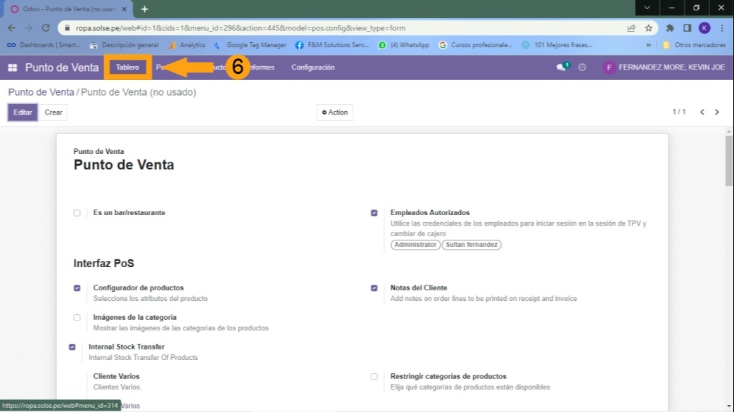En este blog, te mostraremos cómo configurar la caja centralizada en Odoo v.16. Aprenderás a establecer una caja centralizada que permita gestionar eficientemente el flujo de efectivo de tu negocio.
Descubre cómo esta funcionalidad te proporciona un control centralizado sobre las operaciones de caja en múltiples puntos de venta, facilitando la reconciliación y seguimiento de ingresos y egresos.
Te guiaremos paso a paso en el proceso de configuración de la caja centralizada, brindándote ejemplos prácticos y consejos útiles para optimizar la gestión financiera de tu empresa.
Si tienes alguna duda o consulta durante el proceso, no dudes en contactarnos. Estaremos encantados de ayudarte a implementar la caja centralizada en Odoo v.16 y mejorar la eficiencia de tu negocio. ¡Comencemos ahora y simplifiquemos tus operaciones de caja!
Tenemos que seguir los siguientes pasos:
1) Nos dirigimos "Ajustes".
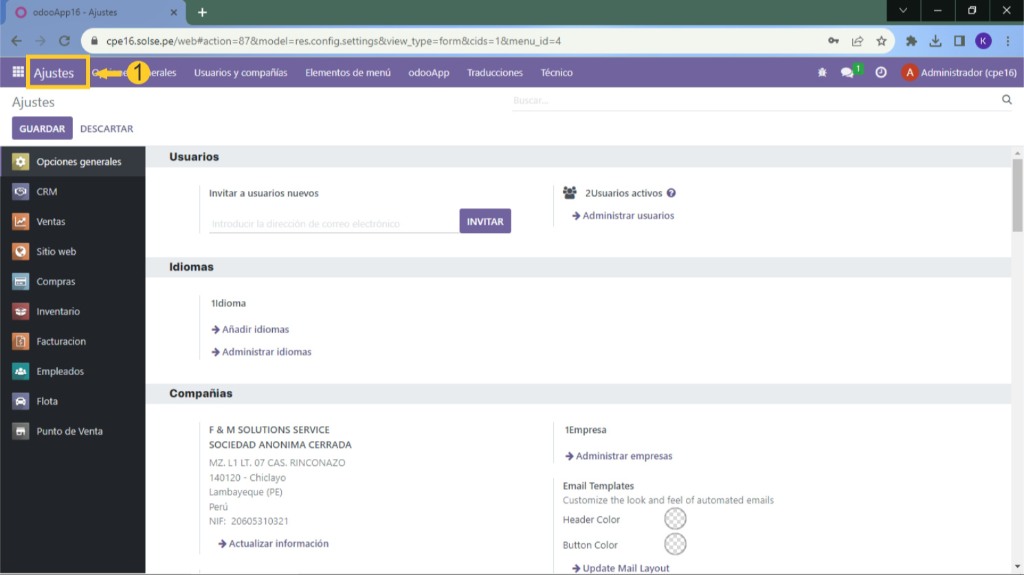
2) Damos clic en "Usuarios y compañías", luego clic en "Usuarios".
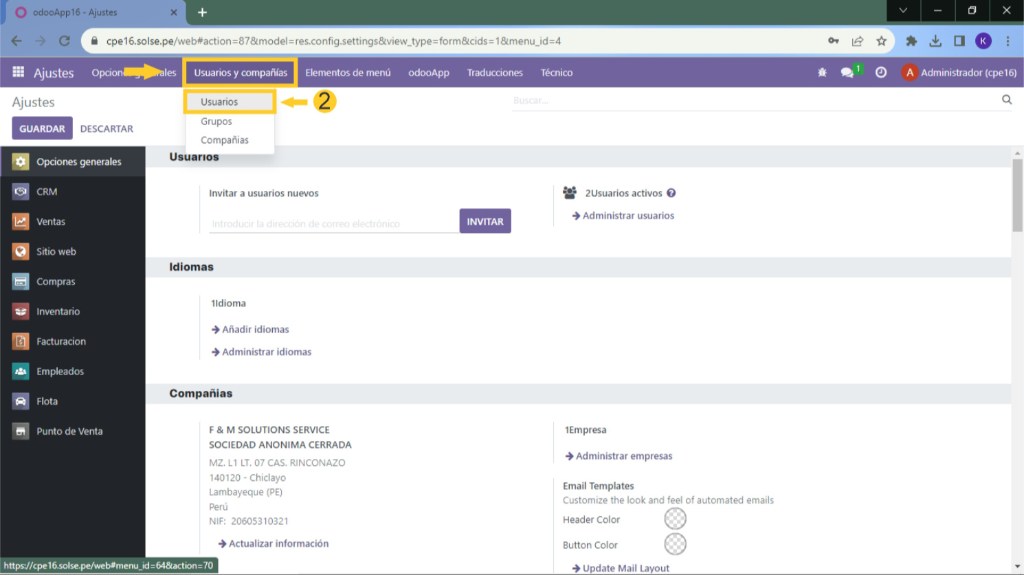
3) Entramos al usuario que va hacer el cajero.
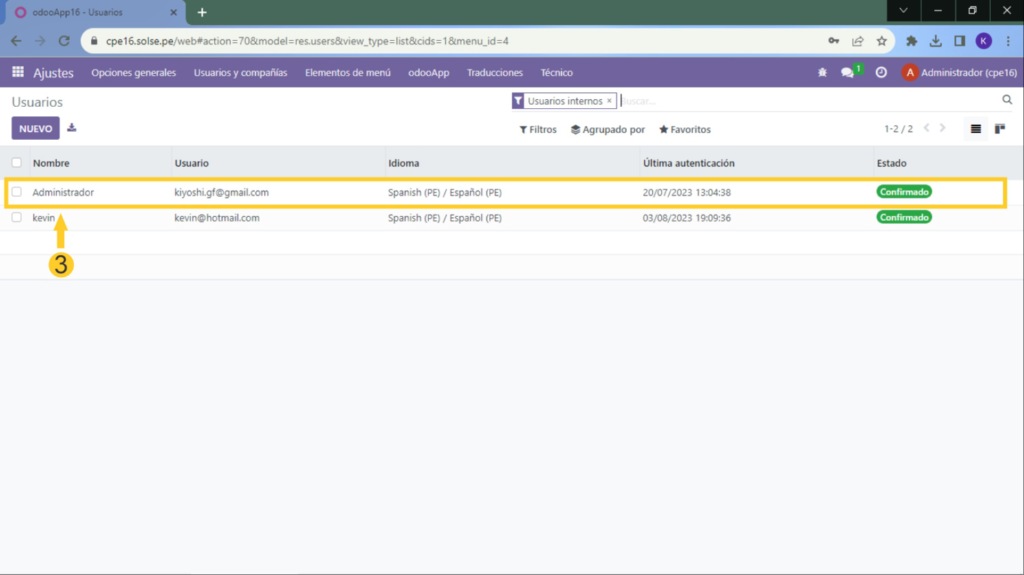
4) Nos aseguramos que ya este configurado como empleado, de lo contrario lo tendríamos que hacer, hay nos aparecerá un botón para crear empleado.
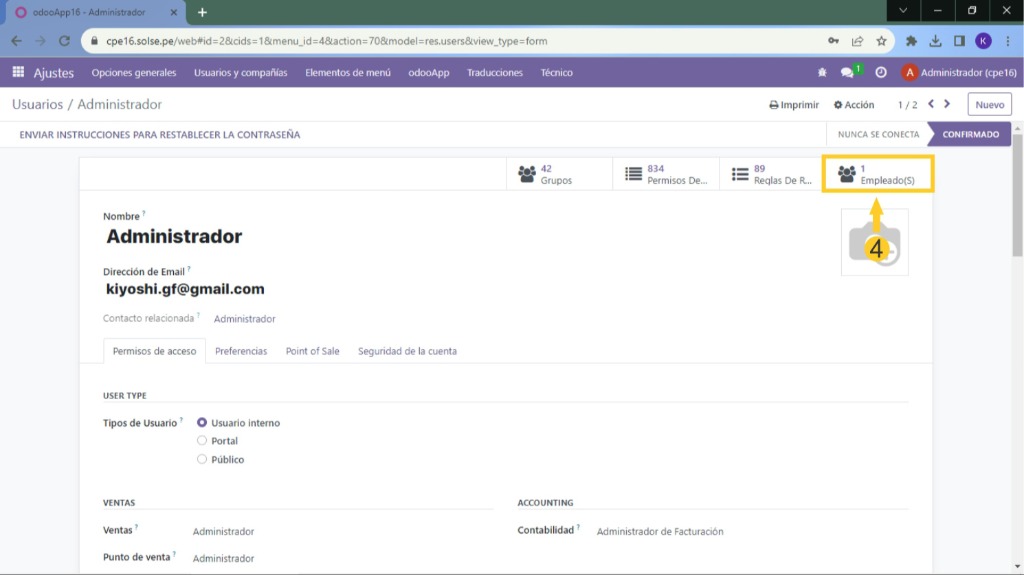
5) Luego nos dirigimos a "Point sale".
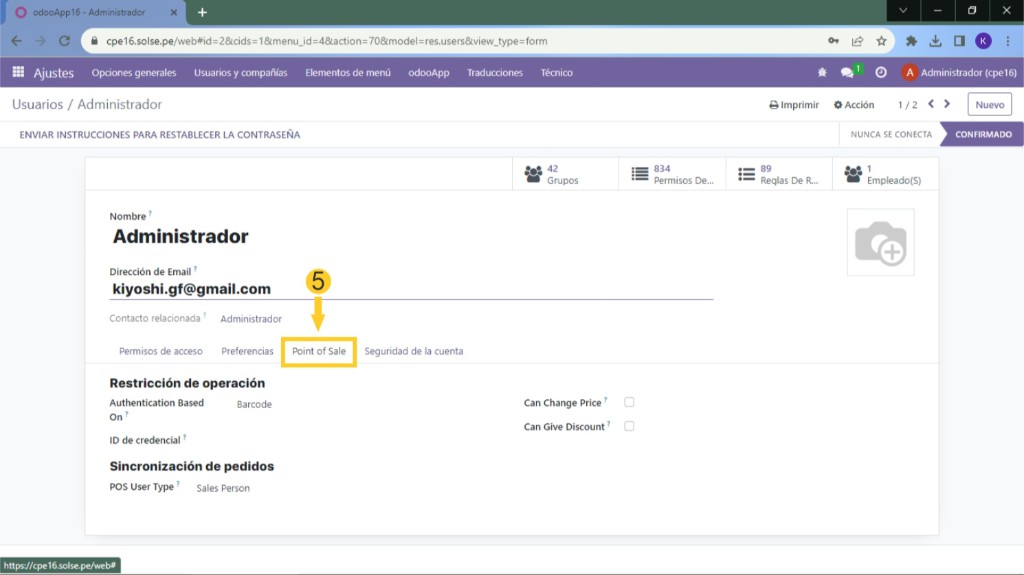
6) En el campo "POS User Type" colocamos "Cashier" (ya que este usuario va hacer cajero).
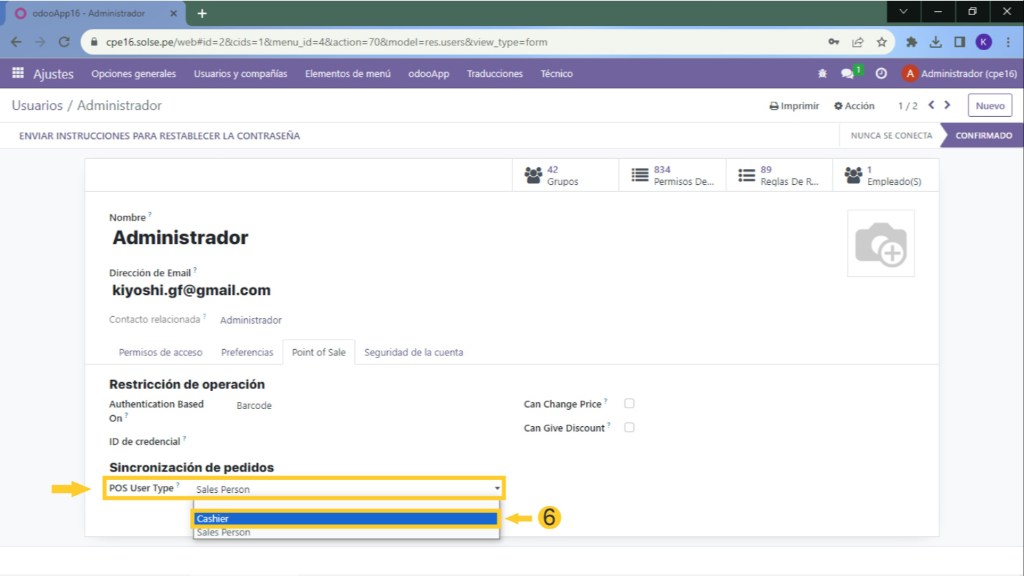
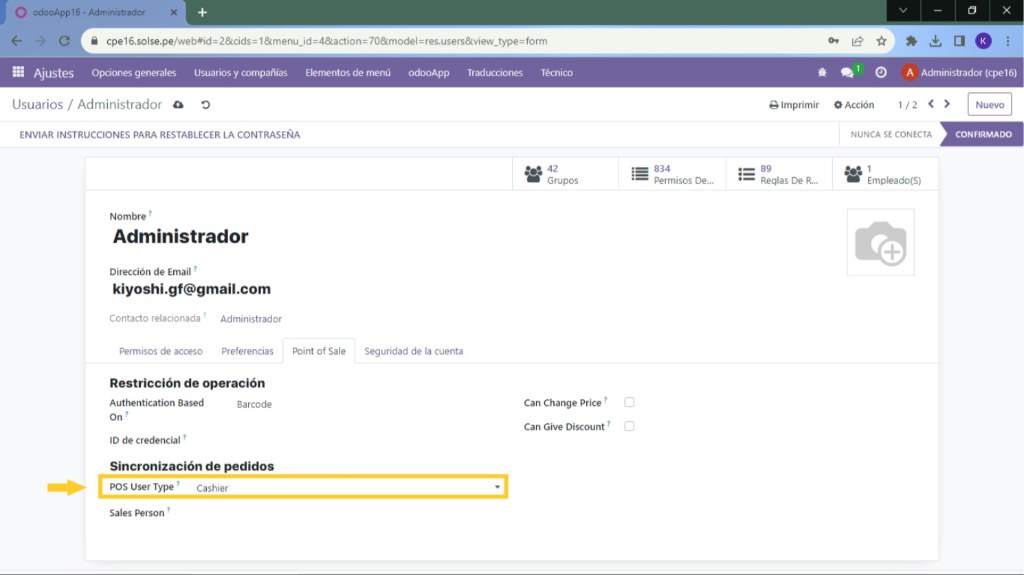
7) En el campo "Sales Peron" colocamos al empleado que va estar encargado de realizar los pedidos, pero no va a poder realizar una venta, se puede elegir más de un empleado.
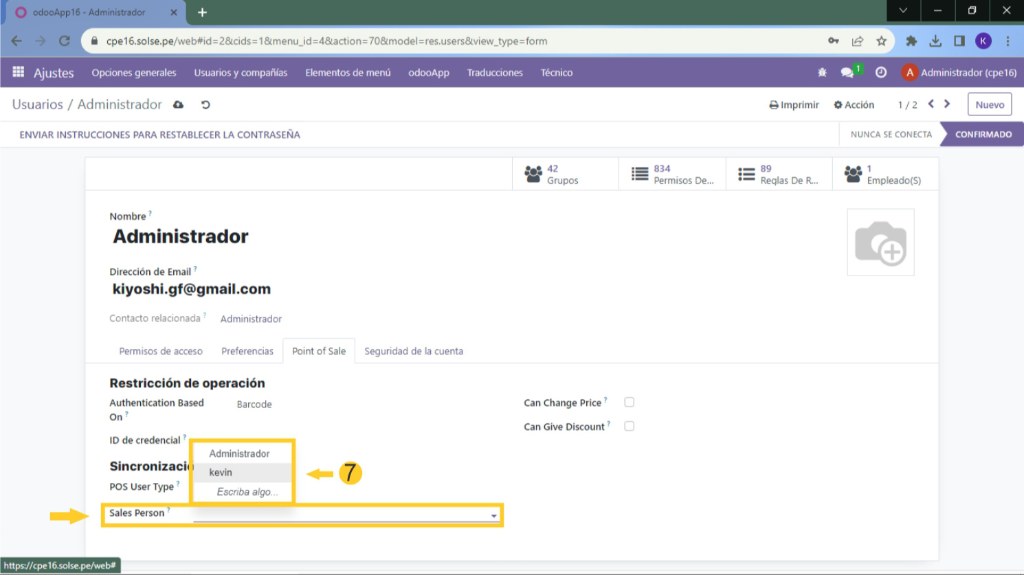
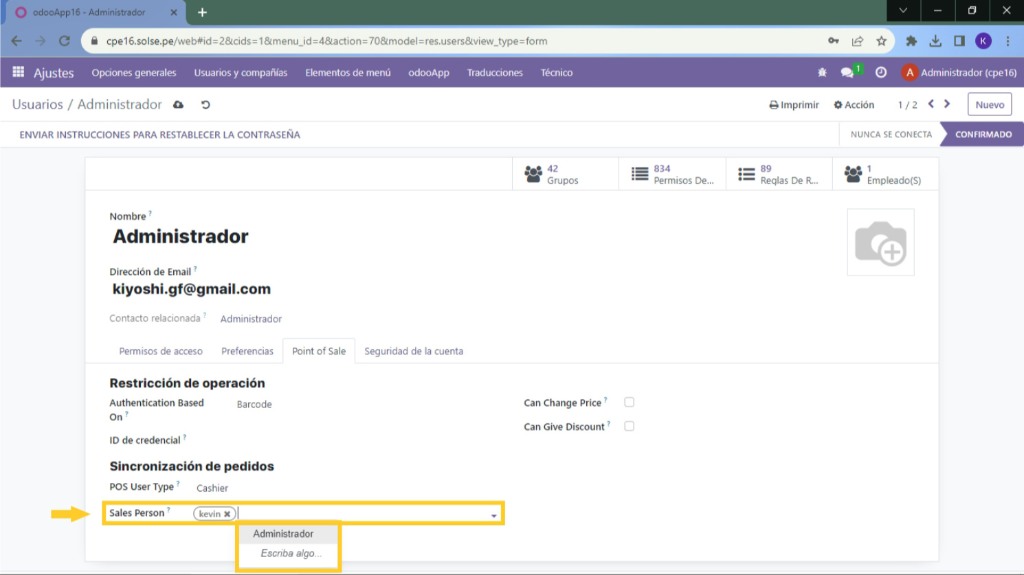
8) Luego damos clic en la "Nube" para guardar.
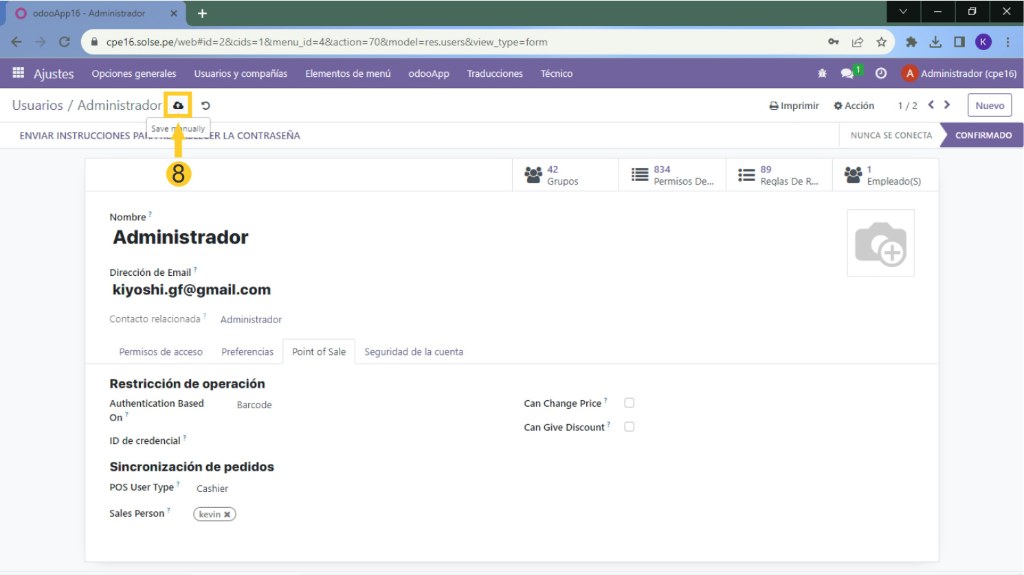
9) Luego retornamos a usuarios.
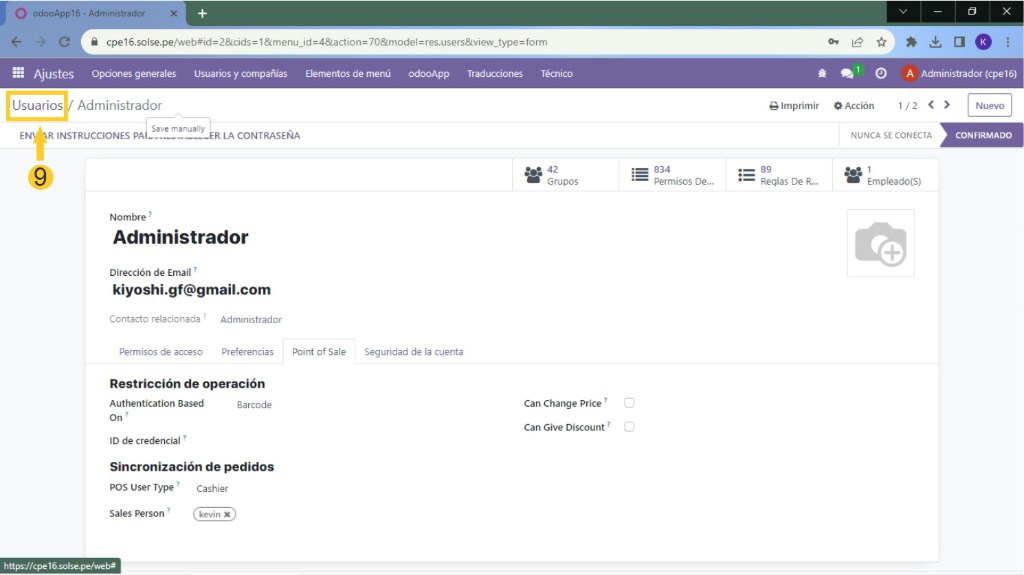
10) Luego nos dirigimos al usuario encargado de realizar los pedidos mas no la venta.
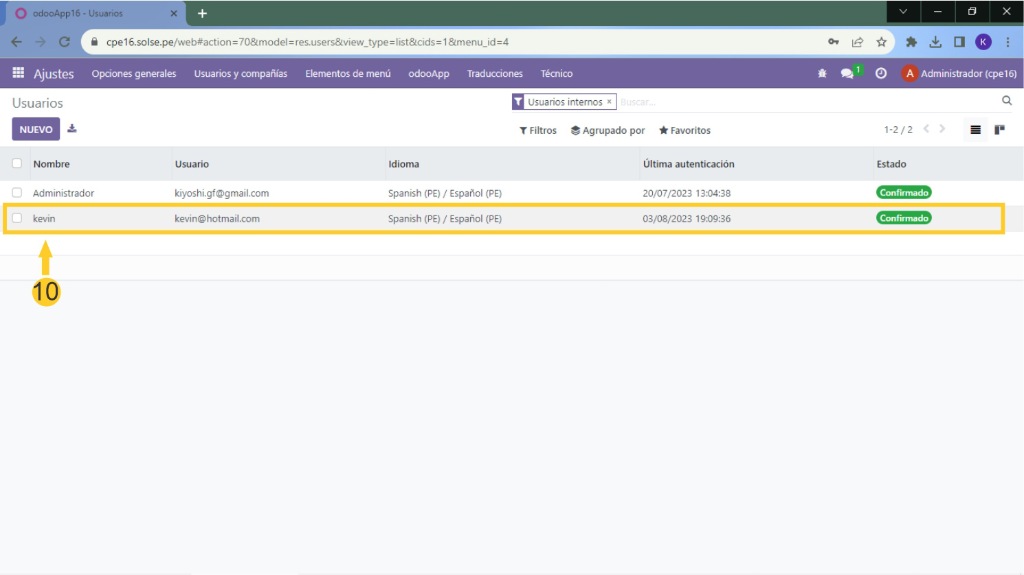
11) Igual nos aseguramos que este como empleado.
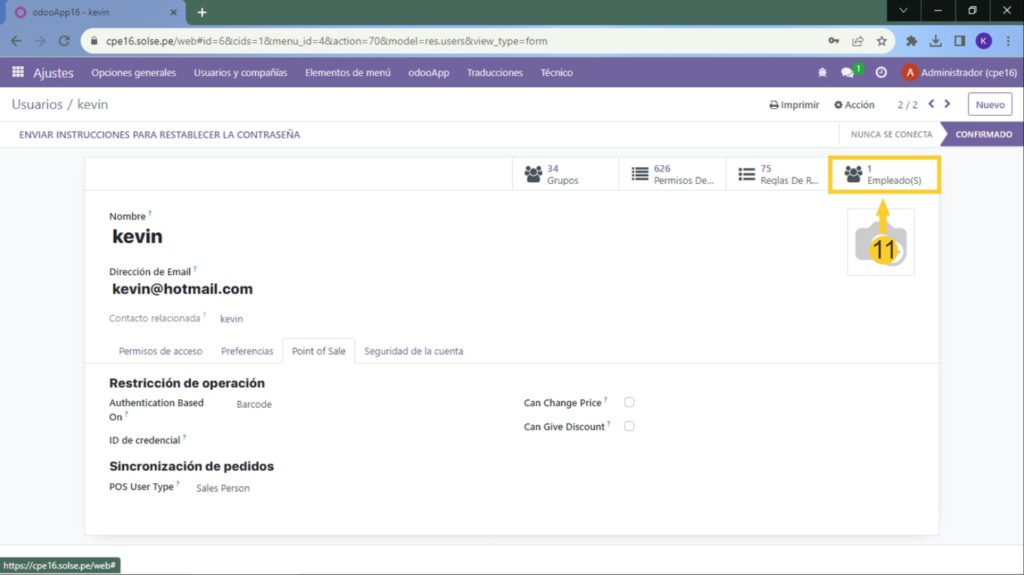
12) Luego nos dirigimos a "Point of sale" y en el campo "Pos User Type” seleccionamos "Sales Person" ya que este usuario solo se va a encargar de realizar los perdidos.
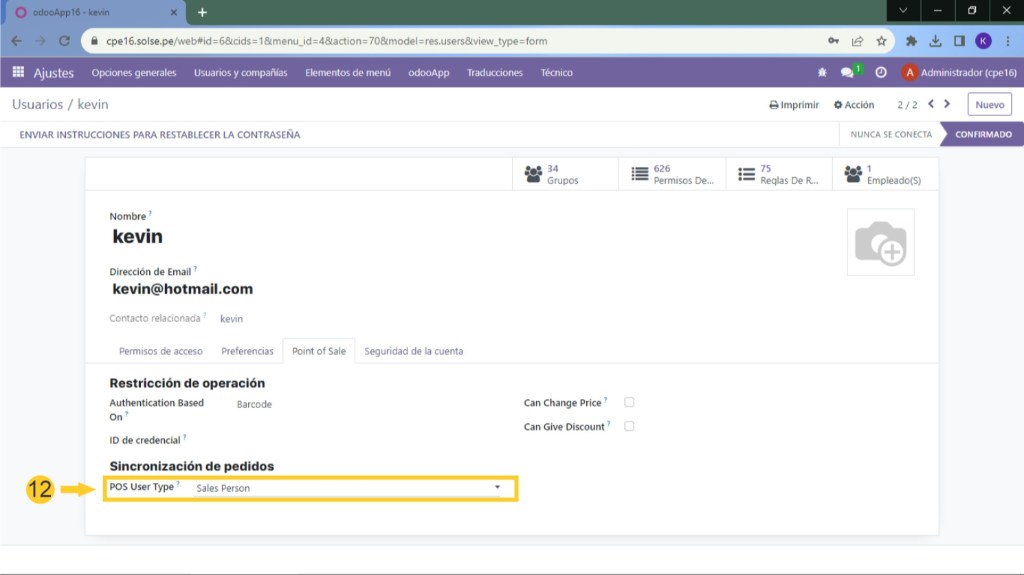
13) Luego nos dirigimos al módulo de Punto de Venta.
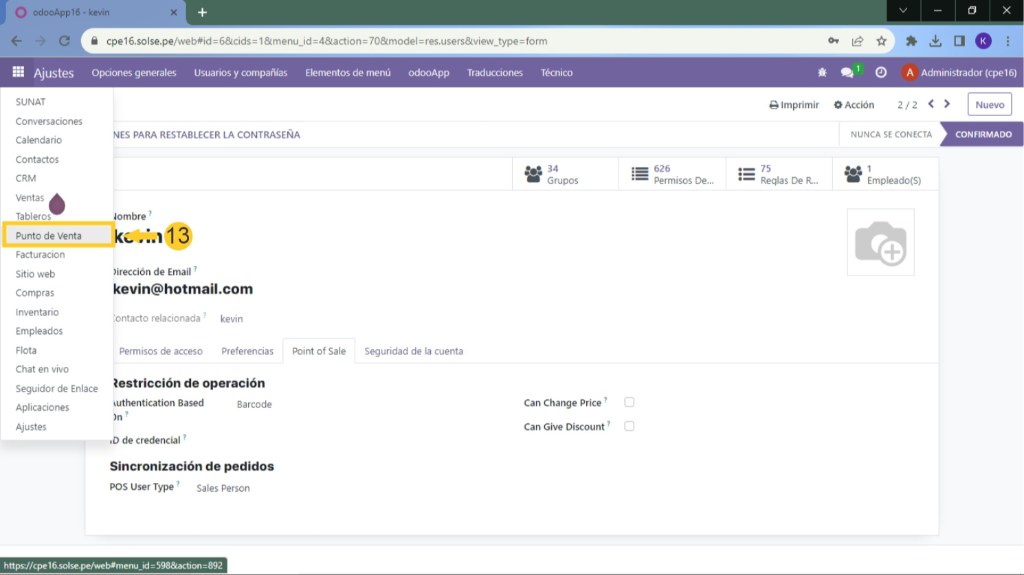
14) Damos clic en los 3 puntos y clic en editar.
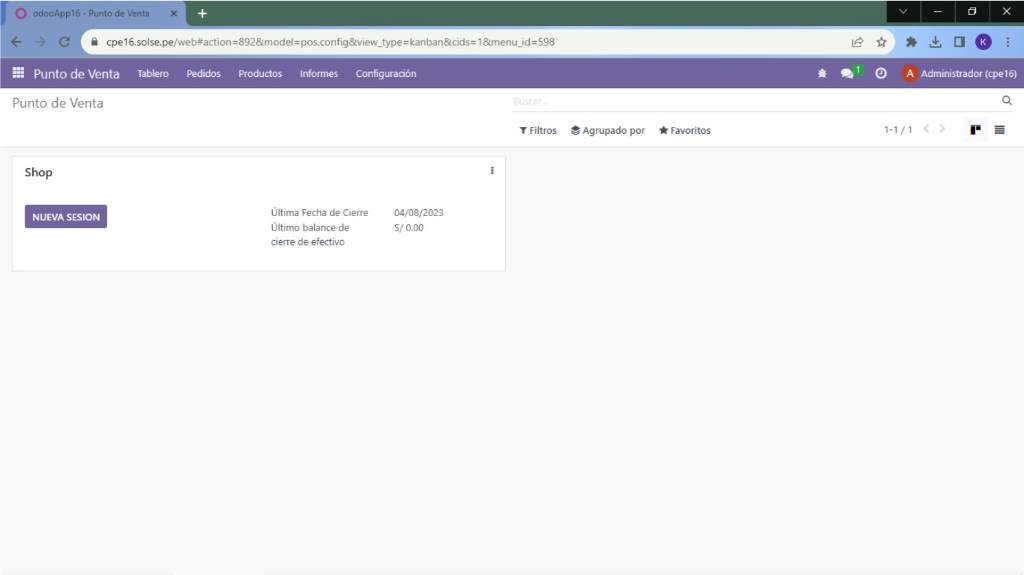
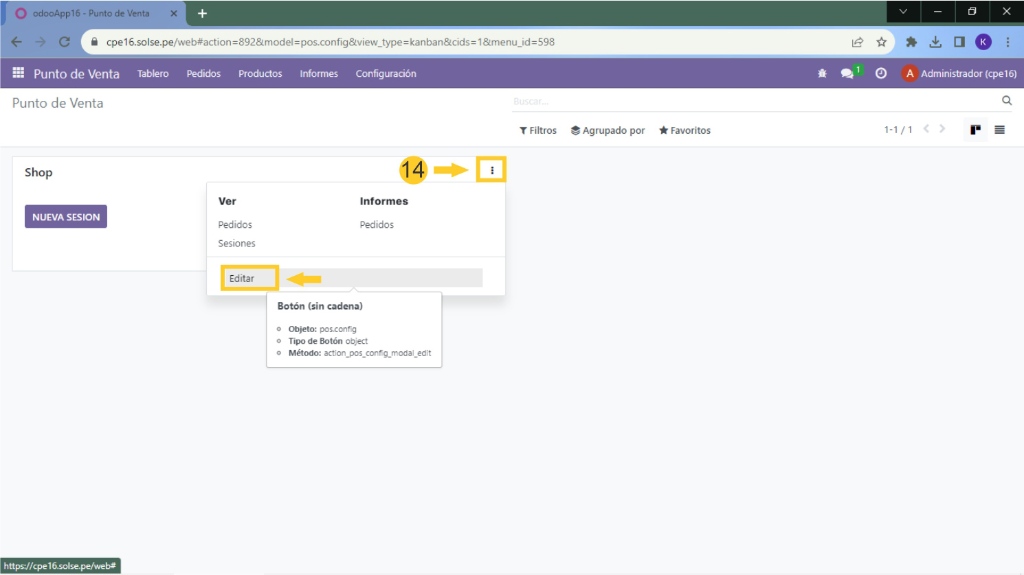
15) Seleccionamos el campo "Order sync" y damos clic en "Guuardar". ya estará lista la configuración de la caja centralizada.
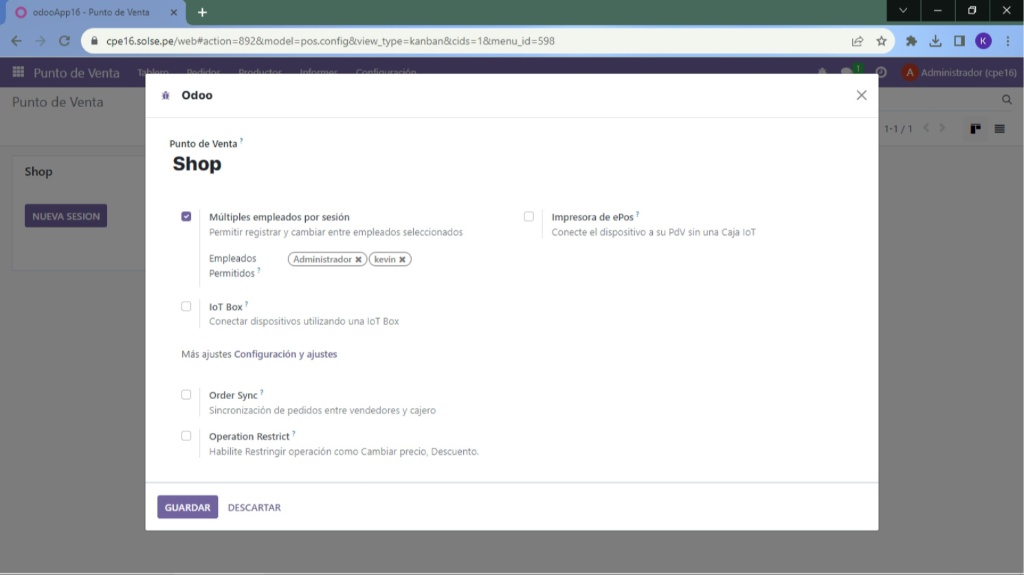
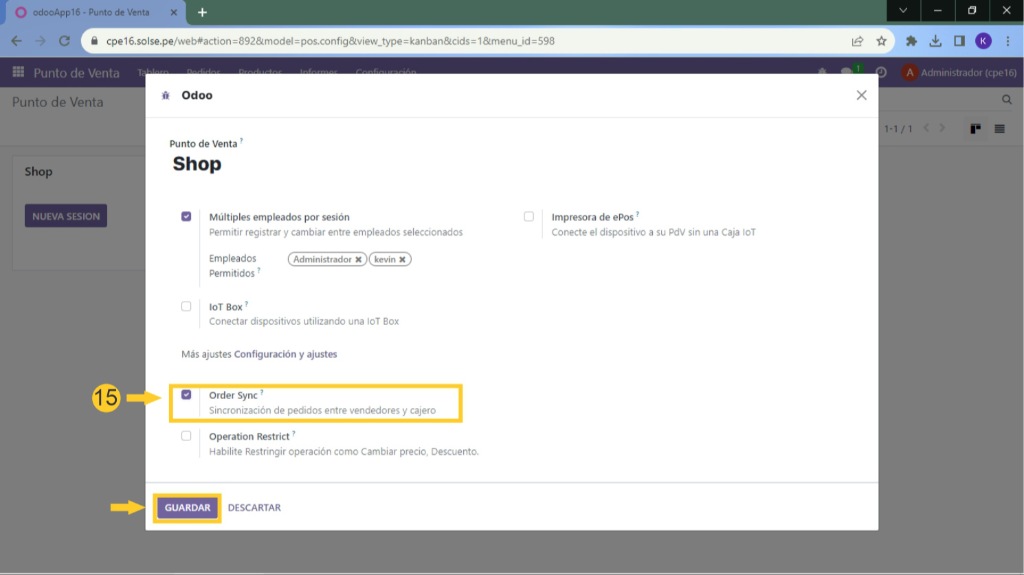
¡Gracias por visitar nuestro blog!
Apreciamos mucho su atención y esperamos que hayan disfrutado de su visita. Si les gustó nuestro contenido, les invitamos a dejar un comentario y compartirlo con sus amigos y familiares. ¡Gracias de nuevo por su apoyo!